Работа с потенциальными клиентами
В системе есть функционал для работы с потенциальными клиентами — это модуль Заявки.
Обратите внимание
На начальном этапе работы в системе нет активных заявок.
С помощью данного модуля можно обрабатывать первичные контакты клиентов, выстраивать этапы работы с каждым клиентом, доводить клиента до продажи, строить воронку продаж. Данный модуль необходим для работы с клиентами, пока те еще не совершили покупку.
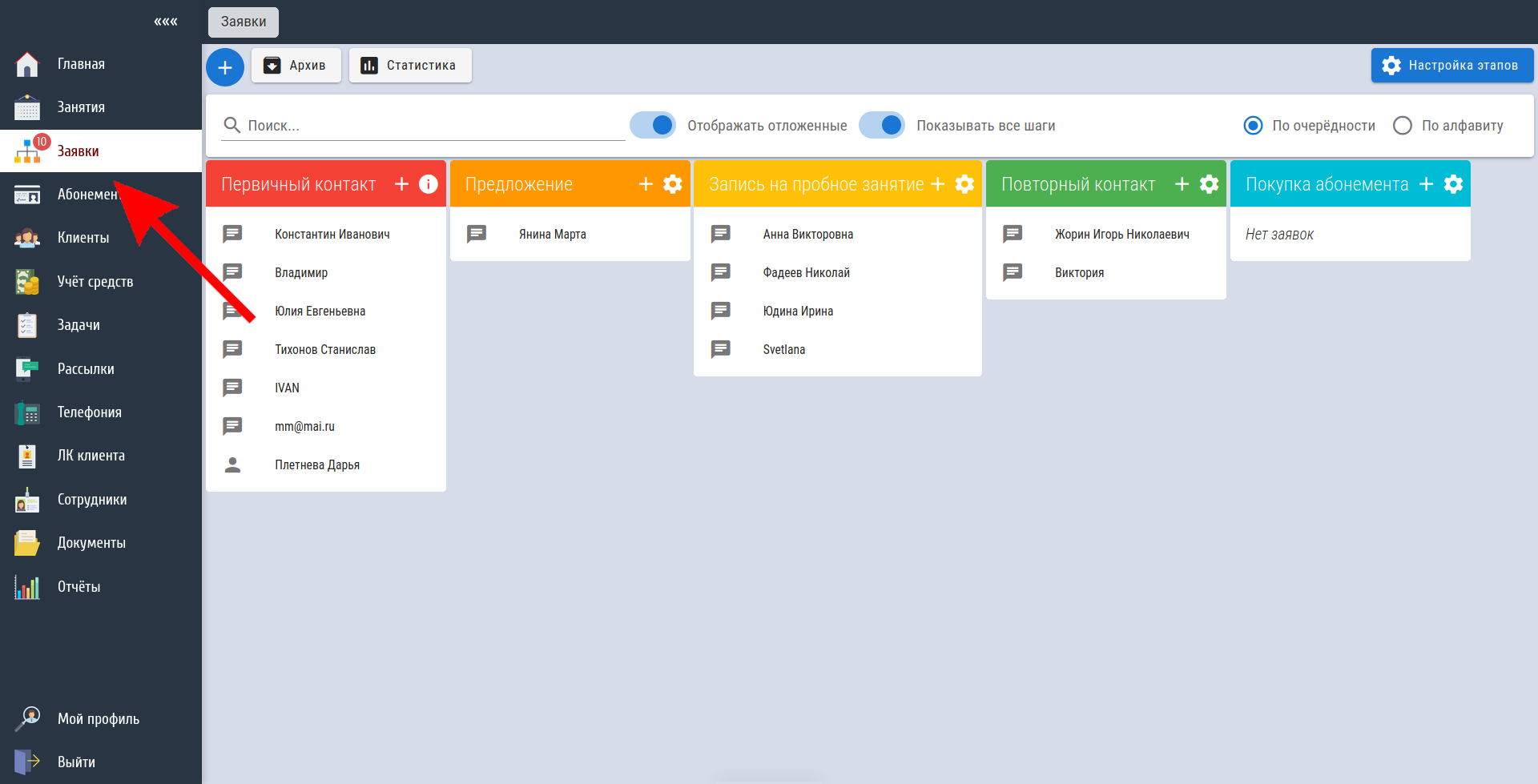
Начать работу можно с Настройки этапов. По умолчанию в системе уже настроены этапы работы с клиентом. Их можно редактировать и создавать новые этапы. Более подробно это описано в следующей главе:
Для того, чтобы создать новую заявку от клиента (обращение) на первичный этап, нужно нажать на Знак плюса в левом верхнем углу экрана:
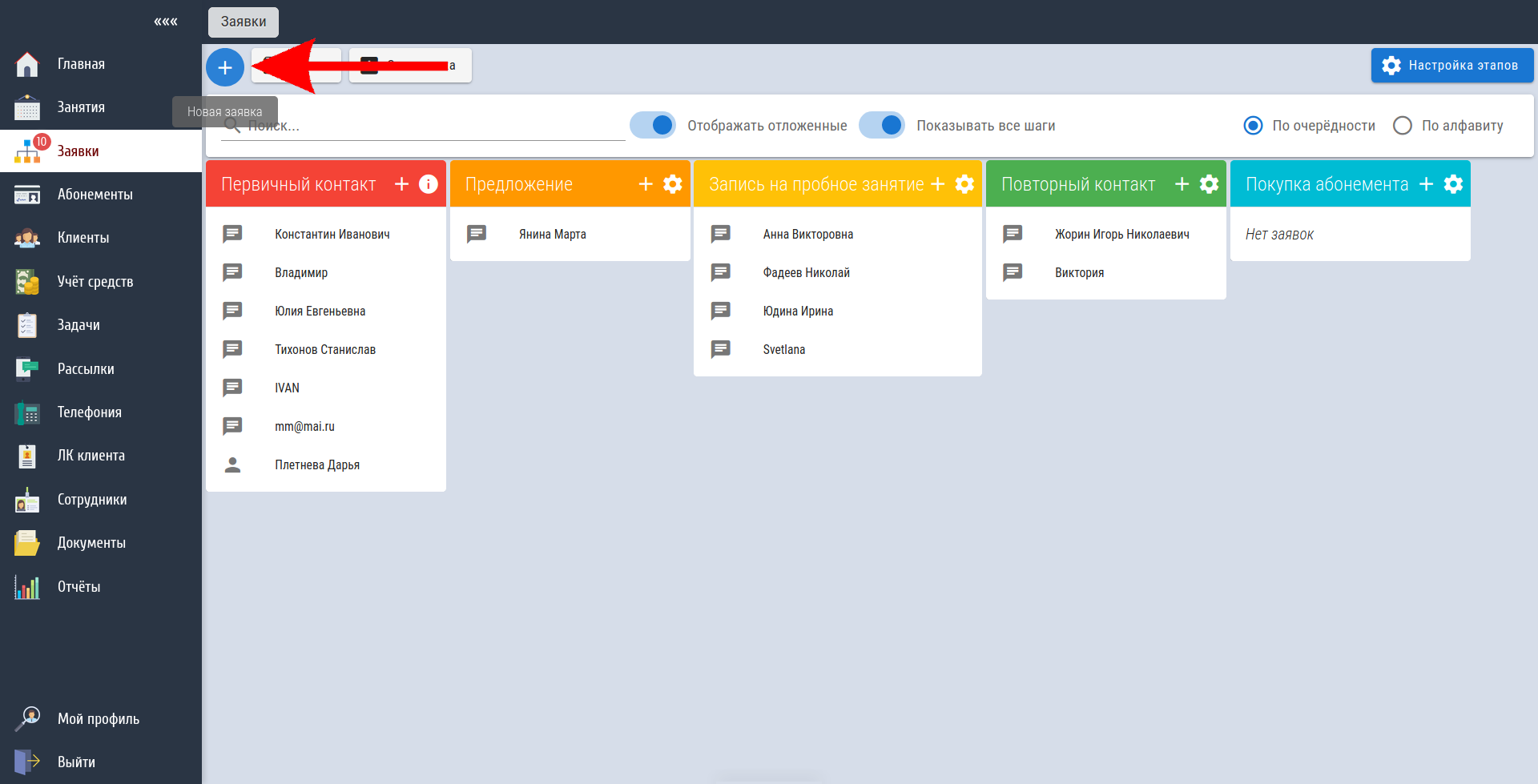
Также можно добавить заявку сразу на любой из этапов, нажимая на Знак плюса рядом с этапом:
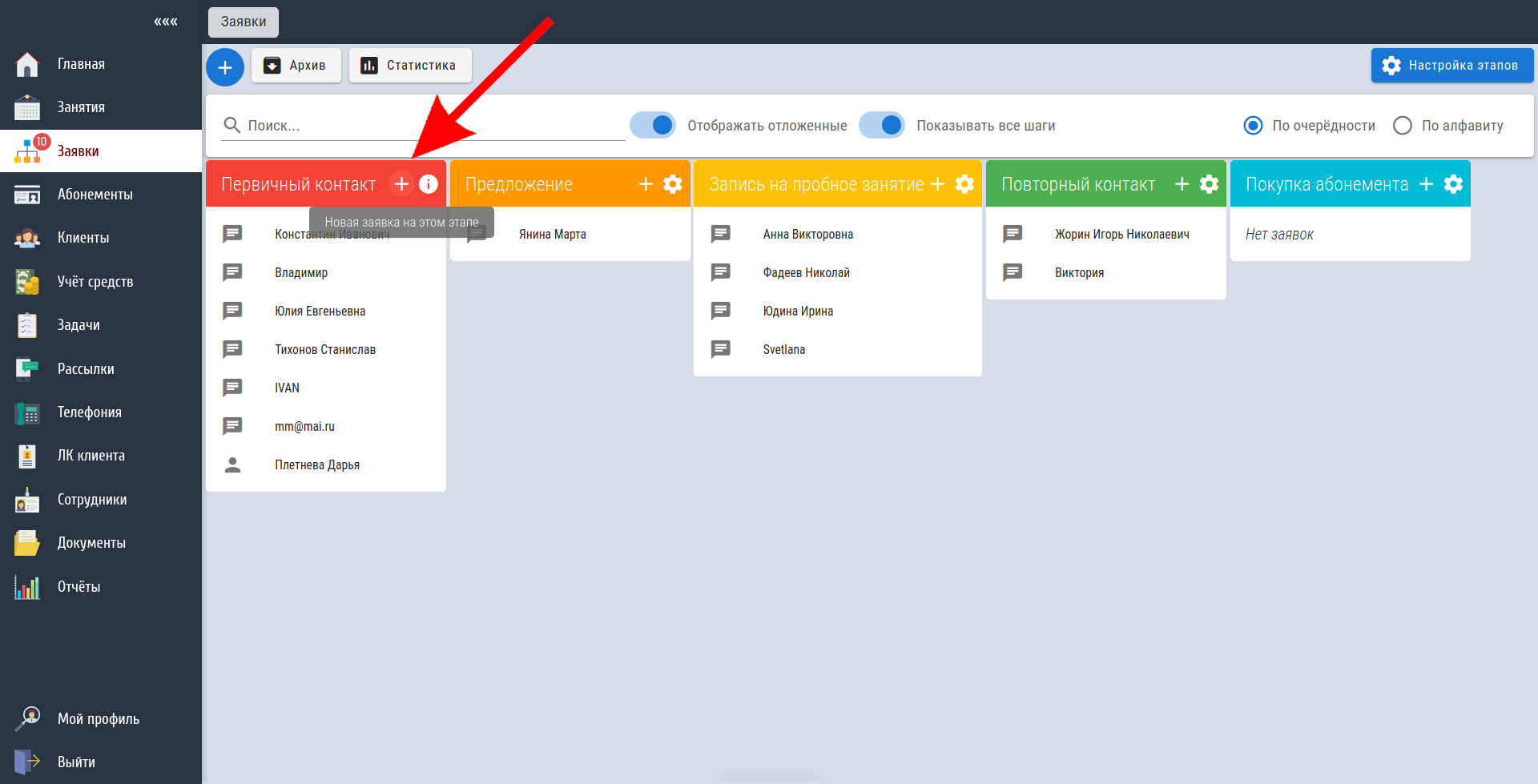
При добавлении заявки выходит окно, в котором нужно заполнить следующие поля (жирным выделены поля, обязательные к заполнению):
- Источник контакта (Звонок, Письмо, Личный контакт, Другое).
- Этап (Первичный контакт, Предложение, Запись на пробное занятие и т. д.).
- Можно отложить обработку заявки (по необходимости на определенный срок или конкретную дату и время).
- Тип клиента (физическое или юридическое лицо).
- ФИО клиента.
- Контакты (либо номер телефона, либо e-mail, либо оба поля).
- Также можно указать: возраст, теги для быстрого поиска (тег вводится через символ #, каждый тег сохраняется в едином списке тегов после первого ввода), комментарий к заявке (например, чем интересовался клиент).
После ввода данных заявку нужно отправить В работу:
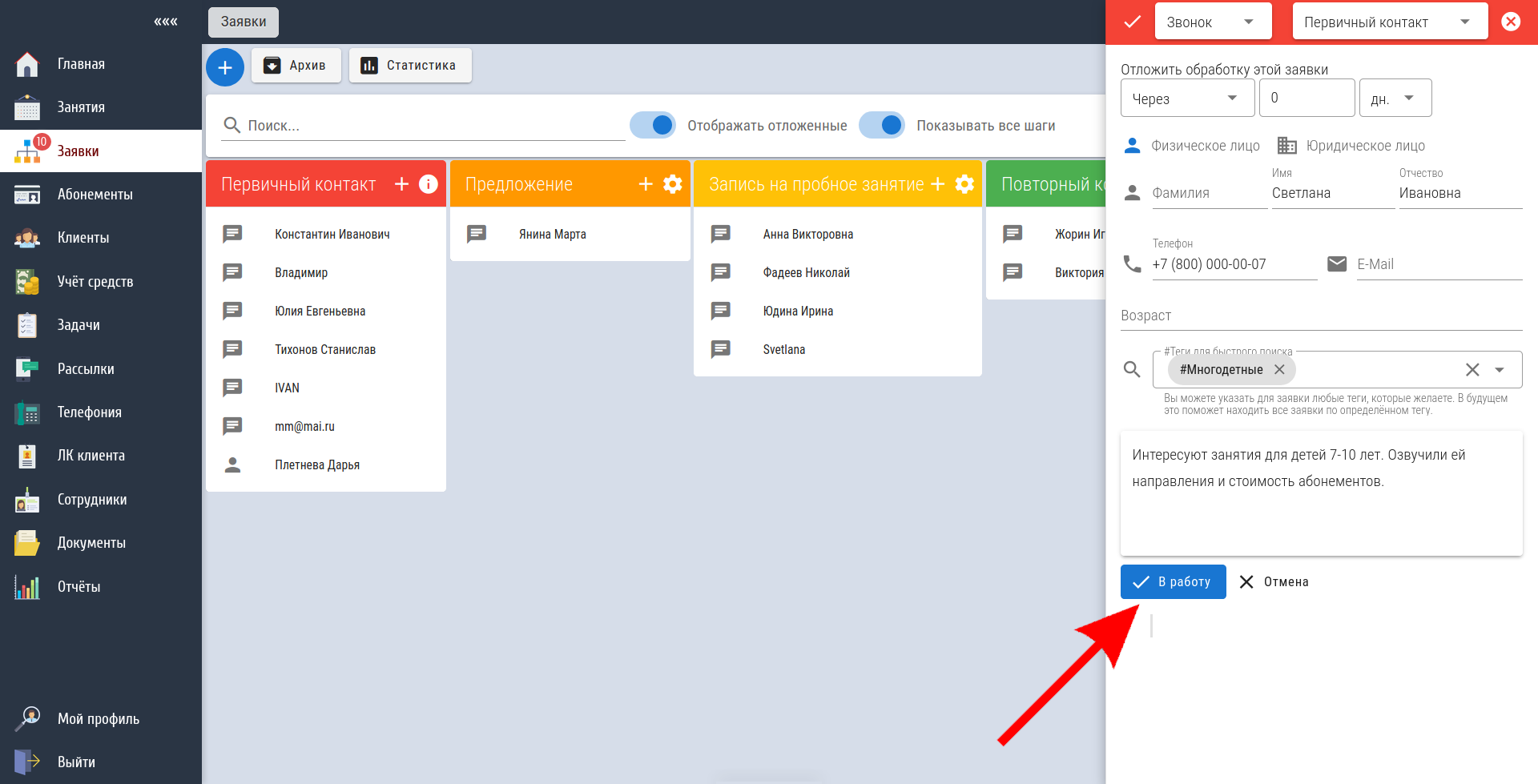
Далее нужно продолжить работу с заявкой. По факту общения с клиентом можно переносить заявку с этапа на этап, устанавливать время обработки заявки, а также оставлять на каждом этапе комментарий по работе с клиентом:
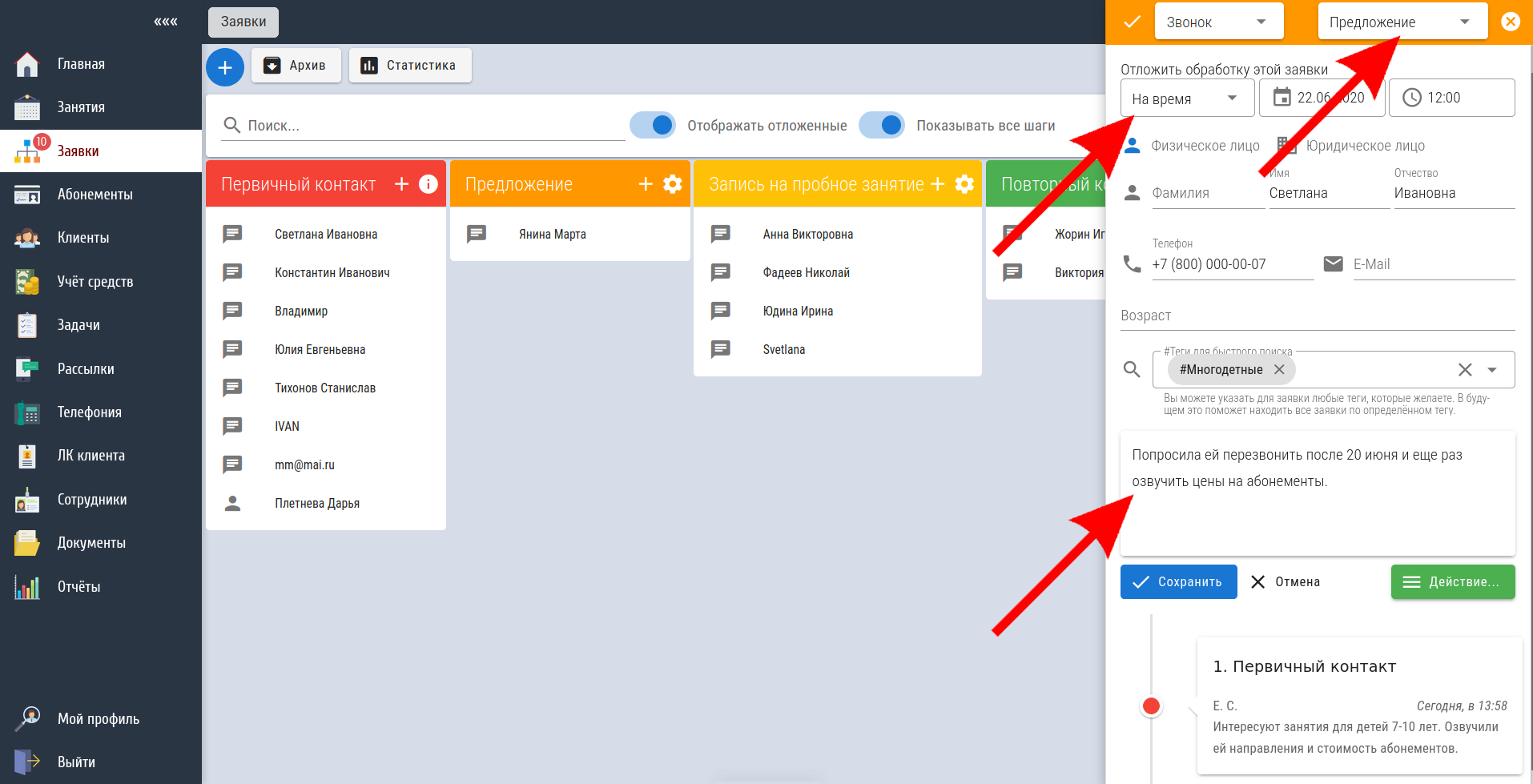
История переноса заявки с этапа на этап сохраняется, а также сохраняется история комментариев:
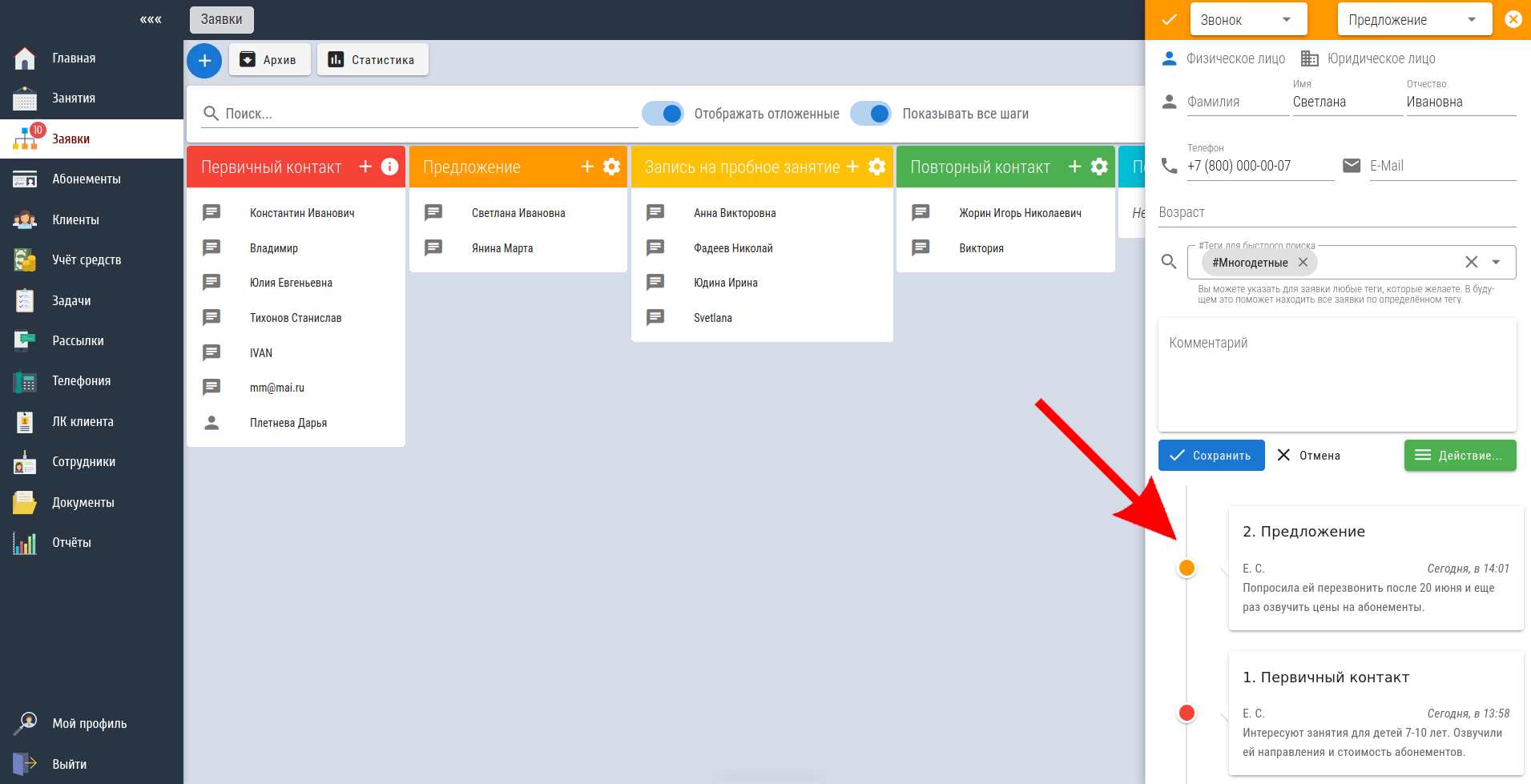
Кроме этого, на любом этапе обработки заявки, можно совершать Действия:
- Отправить заявку в архив.
- Сохранить клиента.
- Приобрести абонемент.
- Внести оплату (при оформлении абонемента):
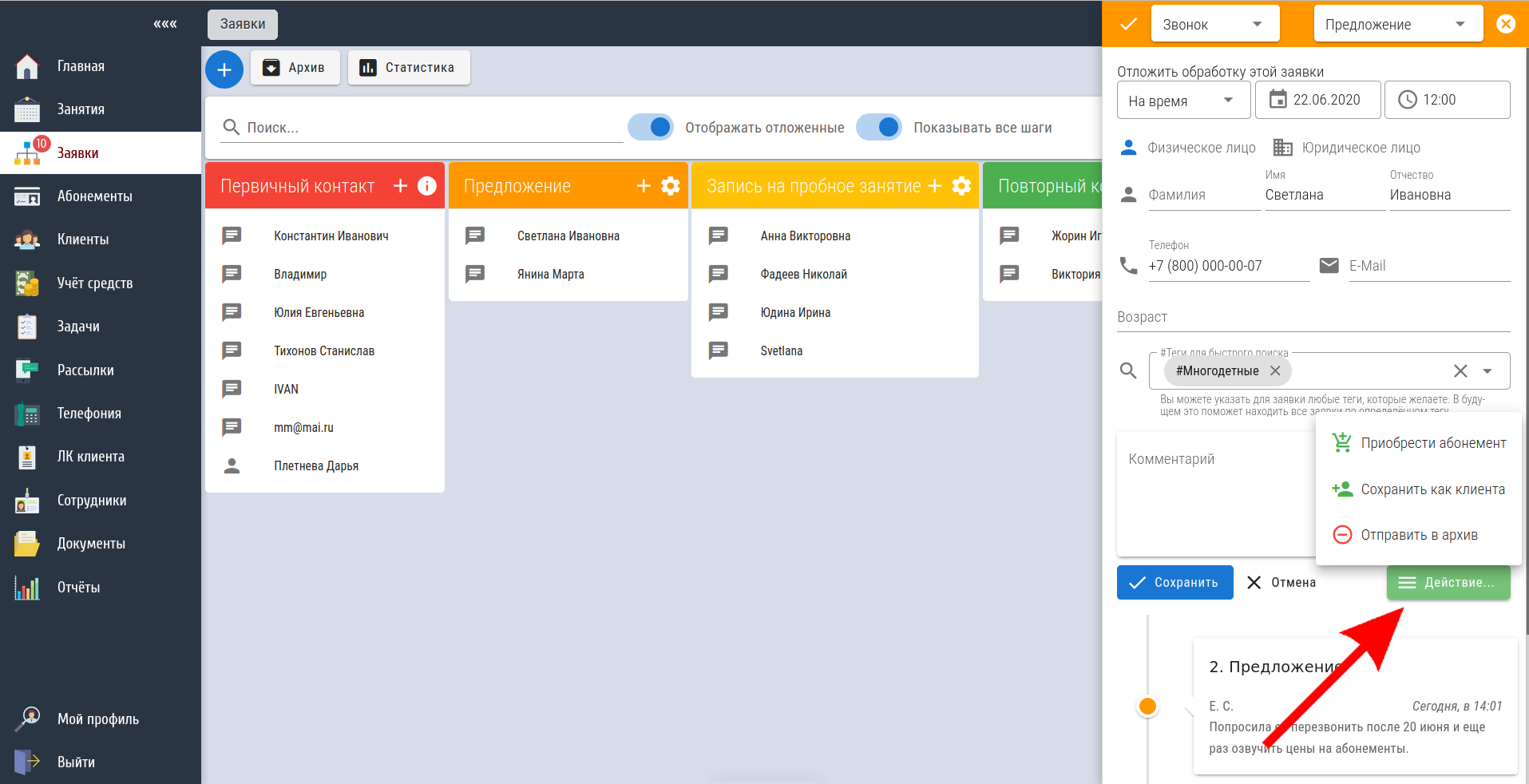
Попробуем сохранить клиента из заявки (после сохранения клиент появится в модуле Клиенты). Для этого нажмем на Действие - Сохранить как клиента.
После этого появится форма для заполнения данных по клиенту. В ней нужно указать:
- Категорию клиента (категории клиентов нужно настроить заранее в модуле Клиенты).
- ФИО клиента.
- Телефон.
- E-Mail.
- Дату рождения.
- Пол.
И далее нажать на кнопку Сохранить:
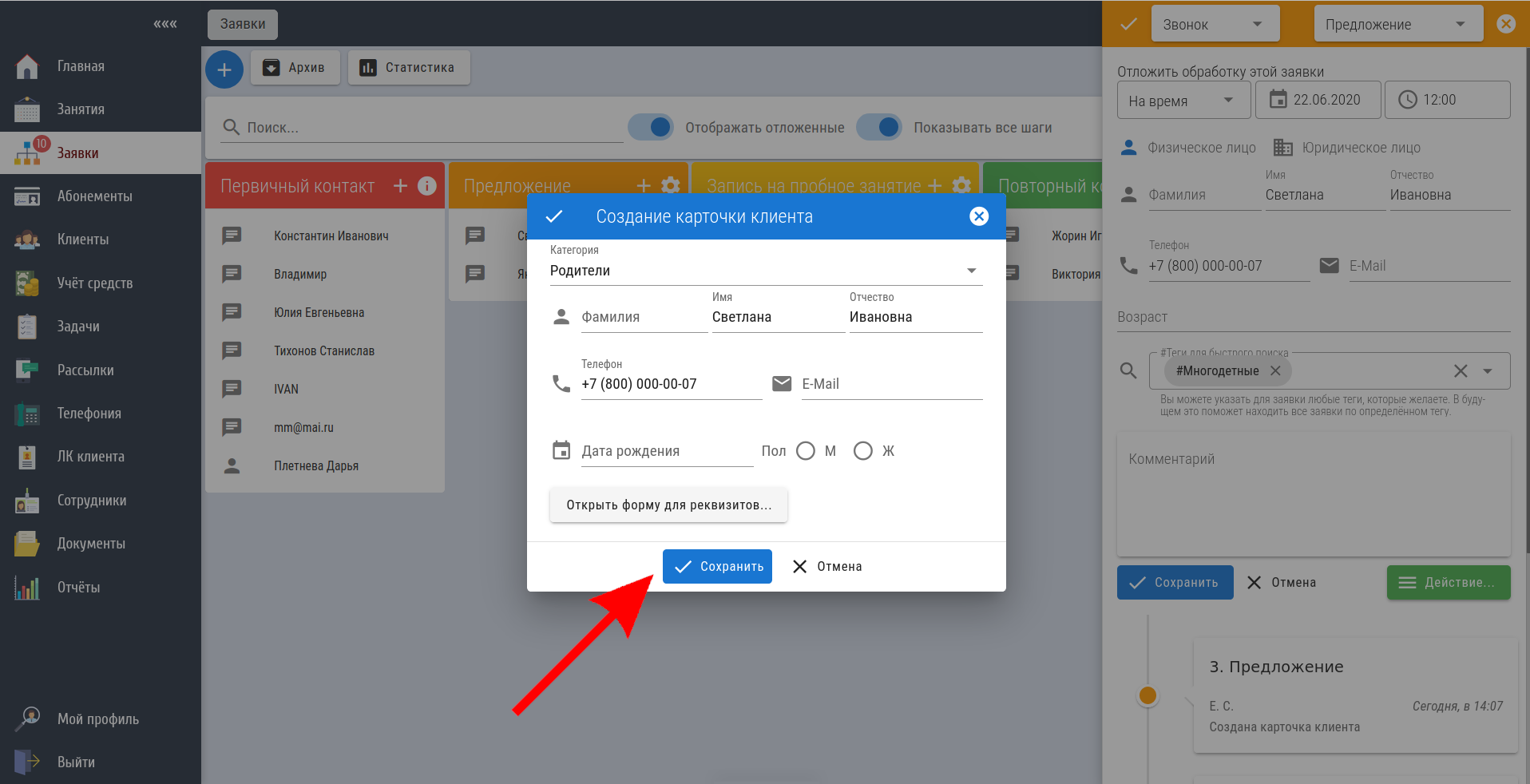
После сохранения автоматически откроется карточка клиента:
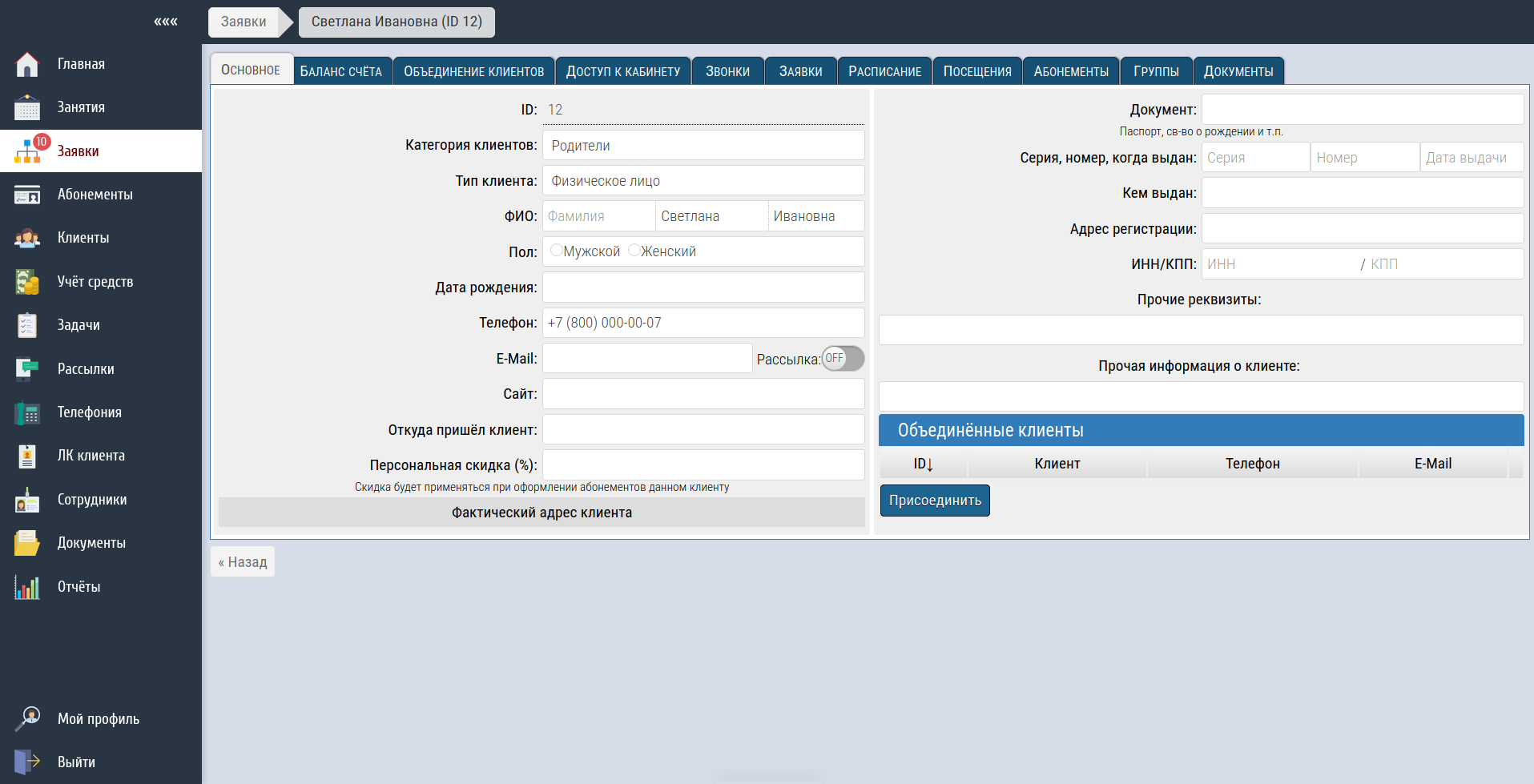
В карточке клиента во вкладке Заявки можно просматривать историю заявок по данному клиенту, а также редактировать заявки:
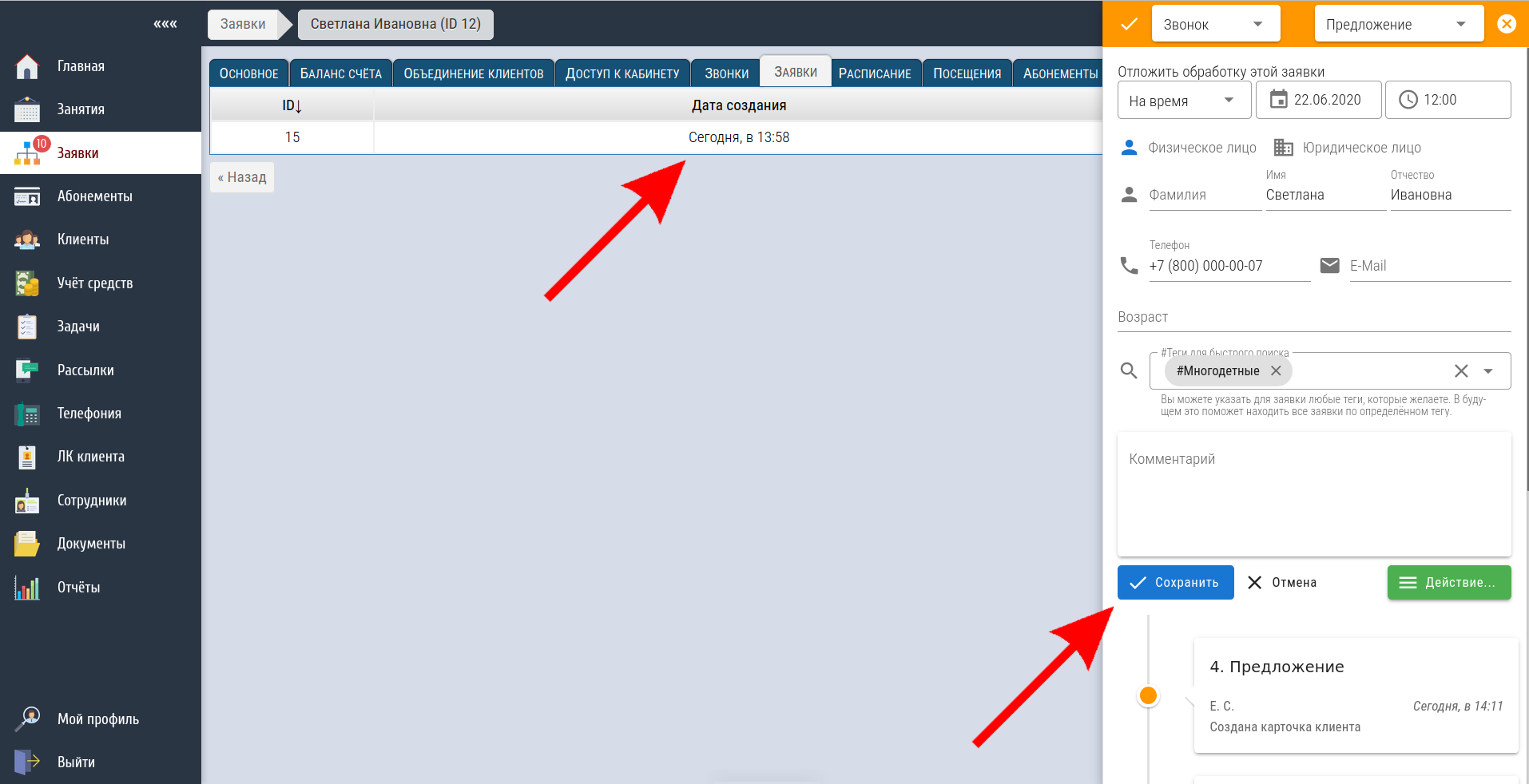
После сохранения клиент попадает в модуль Клиенты:
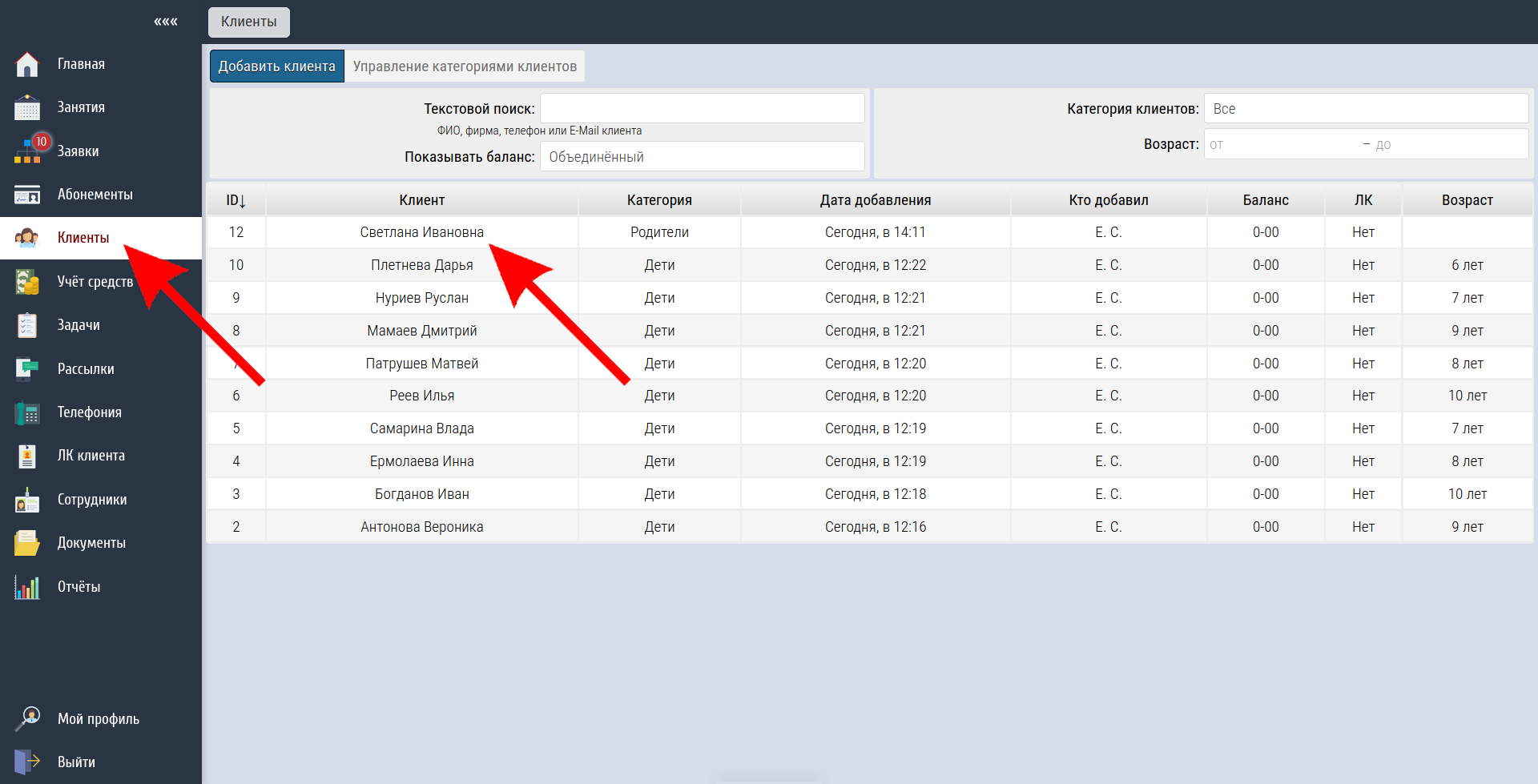
Из одной заявки можно сохранить клиента только один раз, что исключает дублирование карточек клиентов. Работа с заявкой может не ограничиваться первой покупкой абонемента, можно добавить этап повторной покупки и другие этапы.
